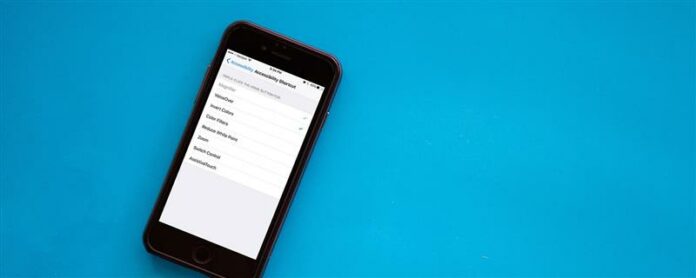IPhonen saavutettavuusominaisuudet ovat hyödyllisiä niille, jotka ovat visuaalisesti heikentyneitä; Mutta ne voivat olla hyödyllisiä myös muille, kuten sellaisille tilanteille, jolloin saattaa olla helpompaa, että iPhone tai iPad luetaan sinulle. Ellet ole visuaalisesti heikentynyt, et ehkä halua ottaa äänioikeutta käyttöön pääsyn paneelin kautta, koska se alkaa sitten lukea kaikki ääneen, mukaan lukien asetusnäyttö, jolla olet. Sen sijaan käymme läpi kuinka ottaa käyttöön ominaisuus, jonka avulla voit kytkeä äänenvaiheen päälle juuri kun tarvitset sitä. Näin on, kuinka Siri on lukenut tekstiä sinulle iPhonessa.
Aiheeseen liittyvä: kuinka käyttää SIRI: tä 3.-Party-sovellusten kanssa < /a>
Kuinka saada Siri lukemaan tekstiä sinulle iPhonessa
-
Avaa asetukset.
-
Napauta kenraali.
-
Valitse saavutettavuus.
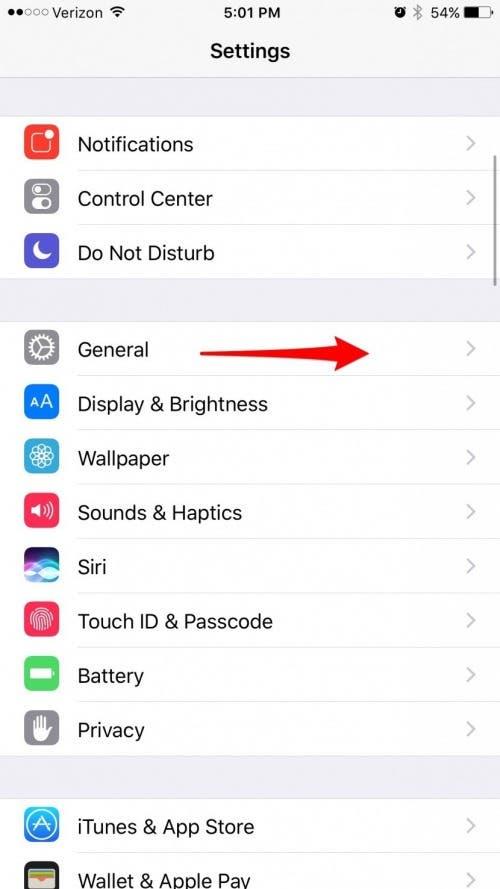
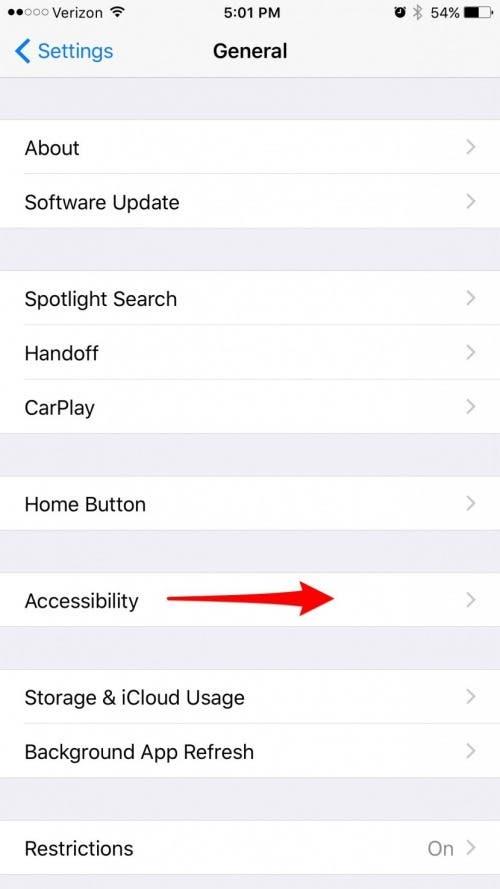
-
Napauta VoiceOver.
-
Vaihda äänenvaihtoon.
-
Napauta ok; Tupla napauta näyttöä valitaksesi OK.
-
Hidasta haluttaessa puhumisaste.
-
Napauta takaisin -painiketta, jonka merkitty pääsy. Kaksinkertainen napauta valitaksesi.
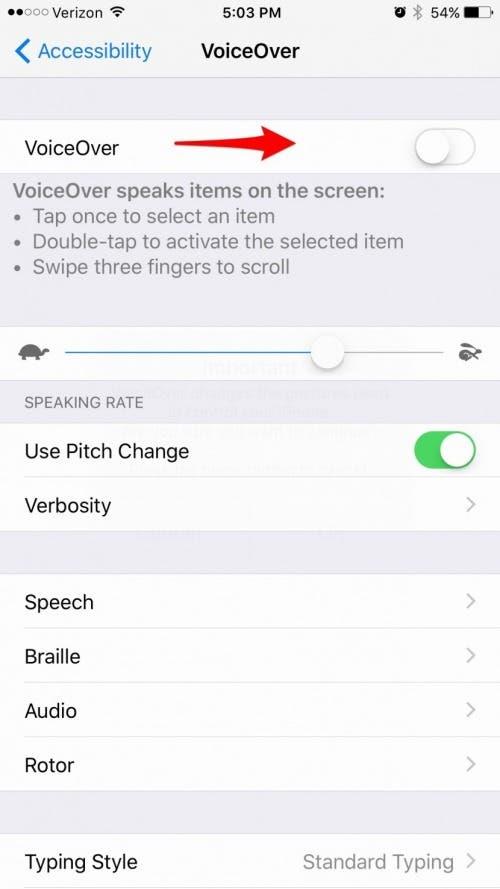
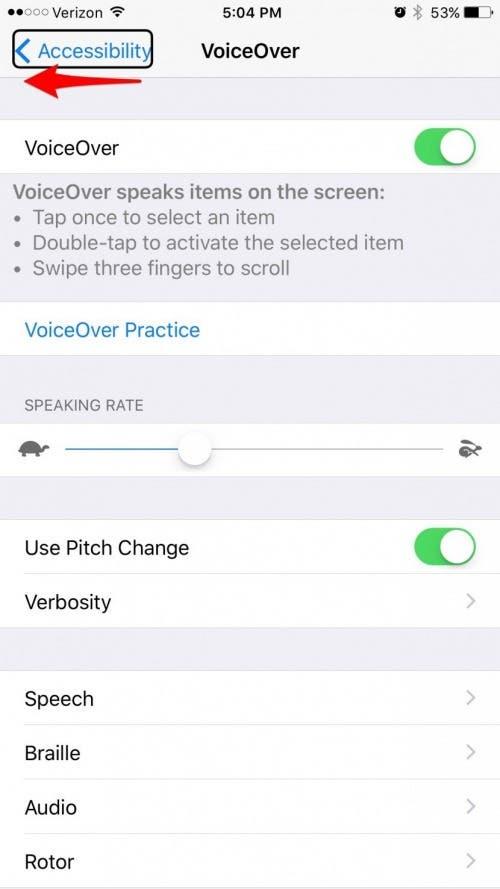
-
Vierata sivun alaosaan kolme sormea. Valitse saatavuuden pikakuvake. Kaksinkertainen napauta avataksesi.
-
Täällä napauta VoiceOver; kaksinkertainen napauta valitaksesi.
-
Nyt voit napauttaa kotipainiketta kolme kertaa kytkeäksesi puhelinsoverin helposti päälle ja pois päältä. Jos sinulla on useampi kuin yksi pikakuvake, valikko ilmestyy. Valitse ääni; kaksinkertainen napauta poistaaksesi sen.
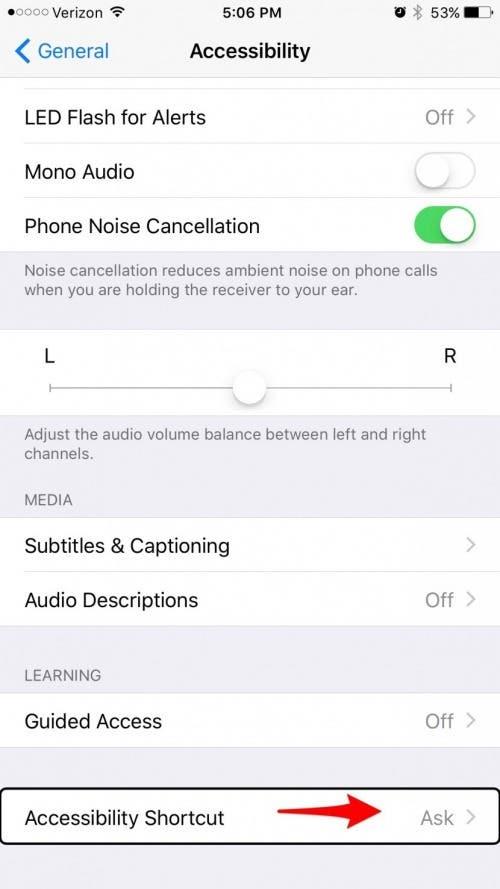
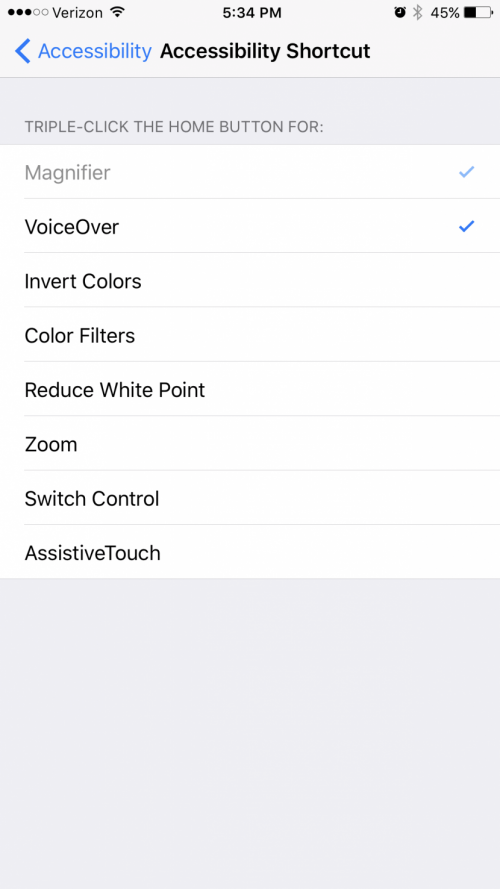
Nyt olet asettanut sen niin, että Siri lukee tekstiä sinulle vain, kun käynnistät äänenvaihdon pääsyn pikakuvakkeesi kautta. Kokeilemme sitä.
-
Avaa lukemasi artikkeli. Esimerkissämme käytämme sellaista iOSapplesta Safari -selaimessa iPhonessa.
-
Napauta kotipainiketta kolme kertaa. Napauta VoiceOver.
-
Napauta artikkelin kutakin osaa saadaksesi Siri lukenut sen.
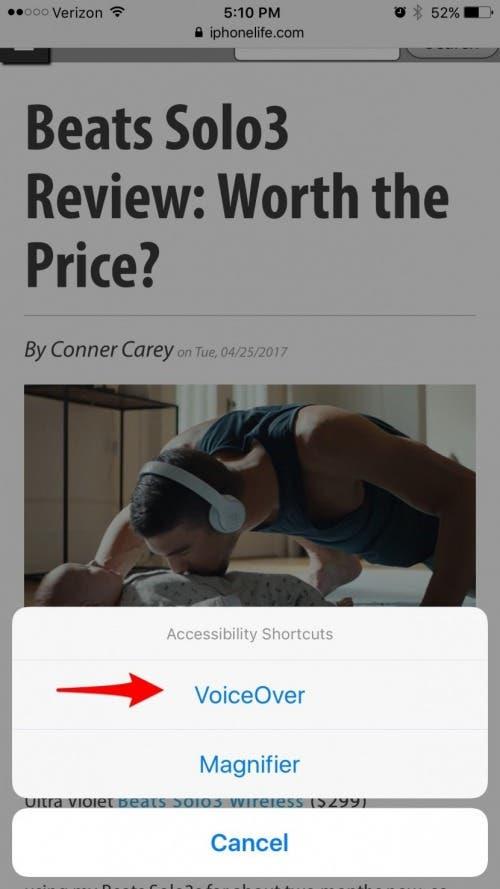
-
Vierata alaspäin, vieritä kolme sormea.
-
Kun olet valmis, napauta kotipainiketta kolme kertaa. Napauta VoiceOver; Tupla -napauttaminen valinnan poistamiseksi. Tämä sammuttaa ominaisuuden takaisin.
Yläkuvan luotto: Gongto / Shutterstock.com